ความจำเป็นในการตรวจสอบการเยี่ยมชมคอมพิวเตอร์ในกรณีที่ไม่มีผู้ปกครองที่ห้ามมิให้เด็กต้องรวมตัวกันอย่างอิสระผู้ที่อาศัยอยู่ในอพาร์ทเมนต์มากกว่าหนึ่งหรือมีช่องเปิดที่ไม่พึงประสงค์ คุณสามารถค้นหาได้เมื่อคอมพิวเตอร์รวมอยู่ในทรัพยากรภายในของระบบและใช้ซอฟต์แวร์ที่สาม -Party
วิธีการค้นหาเมื่อพวกเขาเปิดคอมพิวเตอร์จากบันทึกระบบ
ในการเปิดใช้งานคอมพิวเตอร์หรือแล็ปท็อปแต่ละครั้งการดำเนินการที่ดำเนินการทันทีจะเริ่มลงทะเบียนในบันทึกระบบทันที มันทำบันทึกของ "เหตุการณ์บันทึก" ตามที่คุณสามารถตั้งค่าวันที่และเวลาของการกระทำใด ๆ บนคอมพิวเตอร์เปิดกระบวนการของระบบปฏิบัติการ
ดูนิตยสารเหตุการณ์ตามอัลกอริทึม:
- เปิด“ การควบคุมคอมพิวเตอร์” (กด“ Win+X” เมนูมีบรรทัดที่สอดคล้องกัน)
- ในหน้าต่างของฟังก์ชั่นหลักของระบบปฏิบัติการสำหรับการทำงานกับคอมพิวเตอร์ให้เลือก“ การดูเหตุการณ์”
- คลิกที่ลูกศรทางด้านซ้ายเปิดการทดแทนขยายเมนูนิตยสาร Windows
- หมุนเมนูด้วยลูกศรทางซ้ายคลิก "ระบบ"
- ในส่วนกลางสถิติของเหตุการณ์ทั้งหมดจะสะท้อนให้ค้นหาเส้นเวลาของการบันทึกการเปิดและตัดการเชื่อมต่อพีซีในเวลาที่เหมาะสมของวัน
ภาพหน้าจอแสดงให้เห็นว่า 01/23/2016 รถถูกปิดเวลา 23:30 น. วันที่ 01/24/2016 เวลา 6:40 น.
การเปลี่ยนไปใช้บันทึกระบบผ่าน "การดูแลระบบ" เพื่อค้นหาเมื่อรวมคอมพิวเตอร์
ไปที่วารสารระบบเพื่อรับข้อมูลเกี่ยวกับเวลาในการเปิดคอมพิวเตอร์ในกรณีที่ไม่มีเจ้าของในวิธีที่แตกต่างกัน
ขั้นตอนการดูวารสารระบบ:
- ขยาย "แผงควบคุม"
- คลิกบรรทัด“ การดูแลระบบ”
- ทำการคลิกสองครั้งโดยเมาส์ที่รายการ“ การดูเหตุการณ์”
- ขยายทางด้านซ้ายของนิตยสาร Windows คลิกที่ระบบ
ภาพหน้าจอแสดง - 01/22/2016 คอมพิวเตอร์ปิดเวลา 22:50 เปิดเมื่อวันที่ 01/23/2016 เวลา 15:16
วิธีการค้นหาเมื่อพวกเขาเปิดคอมพิวเตอร์จากระบบ "บันทึกไฟล์"
Увидеть подробности всех событий, произошедших в операционной системе можно непростым способом. Откройте папку «Windows», отыщите файл «WindowsUpdate.log», откройте его в приложении «Блокнот». Получите статистический отчет системы.
Поможет разобраться в содержимом статистического отчета поисковик браузера. Введите в его окошко каждое событие и прочитайте, какое действие выполнялось машиной. Все сообщения в системном «log файле» записаны английскими буквами и цифровыми кодами. Можно применить знание английского языка или умение пользоваться онлайн-переводчиком.
Программа TurnedOnTimesView для анализа системного журнала
TurnedOnTimesView – небольшая утилита, с помощью которой можно проанализировать события в системном журнале Windows в удобной форме за указанный временной диапазон. Cкачайте ее бесплатно ที่นี่. Для указания правильной сортировки записей нажмите «Время запуска». Вы сможете в каждом диапазоне просмотреть время выполнения запуска и завершения работы ОС.
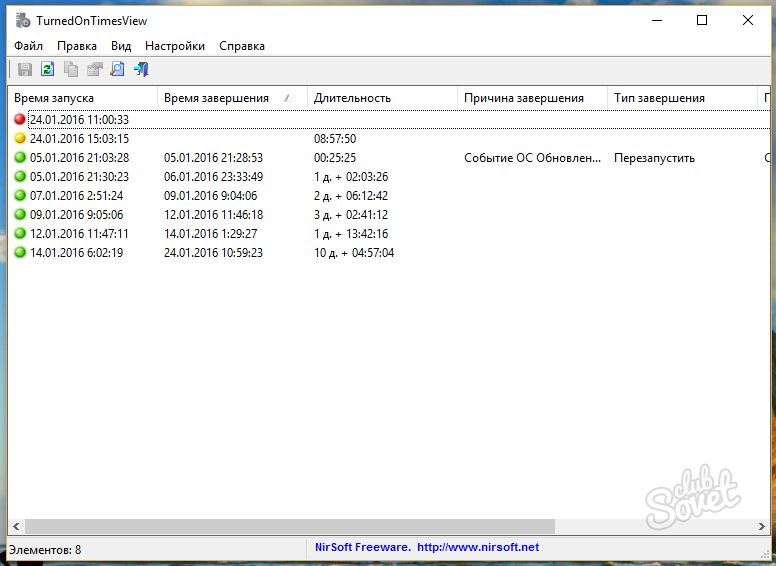
Проверка включения компьютера политикой «Аудит»
В некоторых версиях Windows есть сервис «Аудит», он фиксирует запуск ПК. Мониторинг производится для локальных и сетевых входов, сохраняется промежуток времени пребывания в ней для всех учетных записей.
Чтобы активировать «Аудит входа в систему» выполните действия:
- Вызовите приложение «Выполнить …» («Win+R»).
- Введите «gpedit.msc», жмите «Enter» или «ОК».
- Следуйте по цепочке «Конфигурация компьютера» – «Конфигурация Windows» – «Параметры безопасности» – «Локальные политики» – «Политика аудита».
- Выберите «Аудит событий входа в систему».
- В окошке «Свойства» пометьте «Успех», чтобы проследить удавшиеся старты Windows либо «Отказ» – безуспешные.
С этого момента Windows станет фиксировать в журнале “Безопасность” все события системы.
Если в вашей ОС Windows не работает сервис «Аудит», скачайте в сети архив с gpedit.msc, установите консоль редактора локальной групповой политики.
Установите на вход в систему надежный пароль, меняйте его периодически, и не надо будет искать в ней следы нежелательных посетителей.











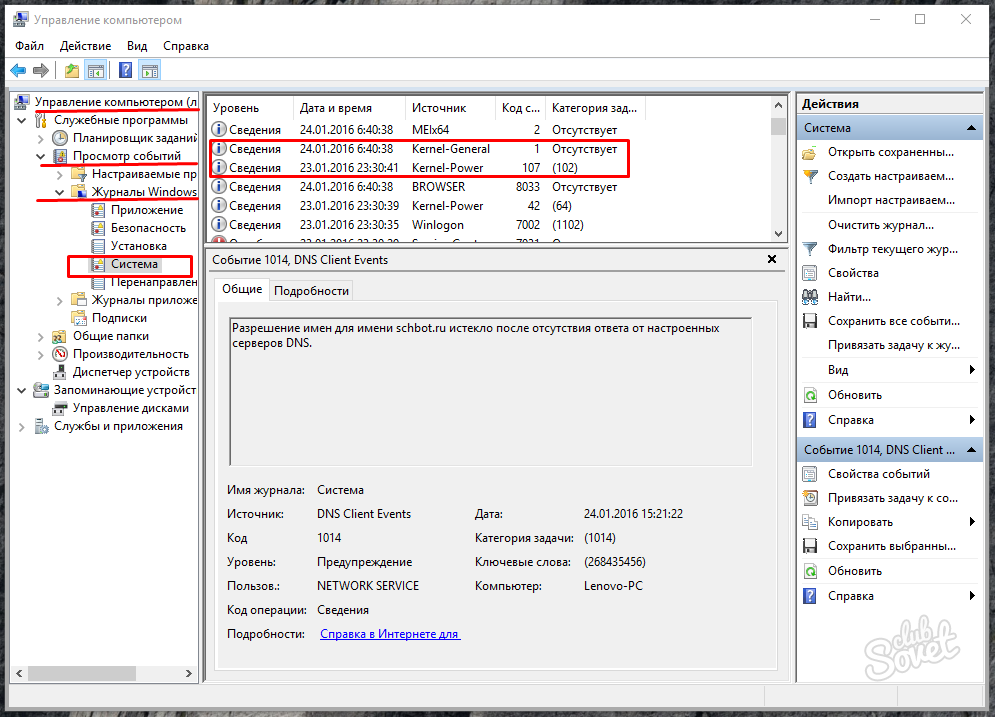
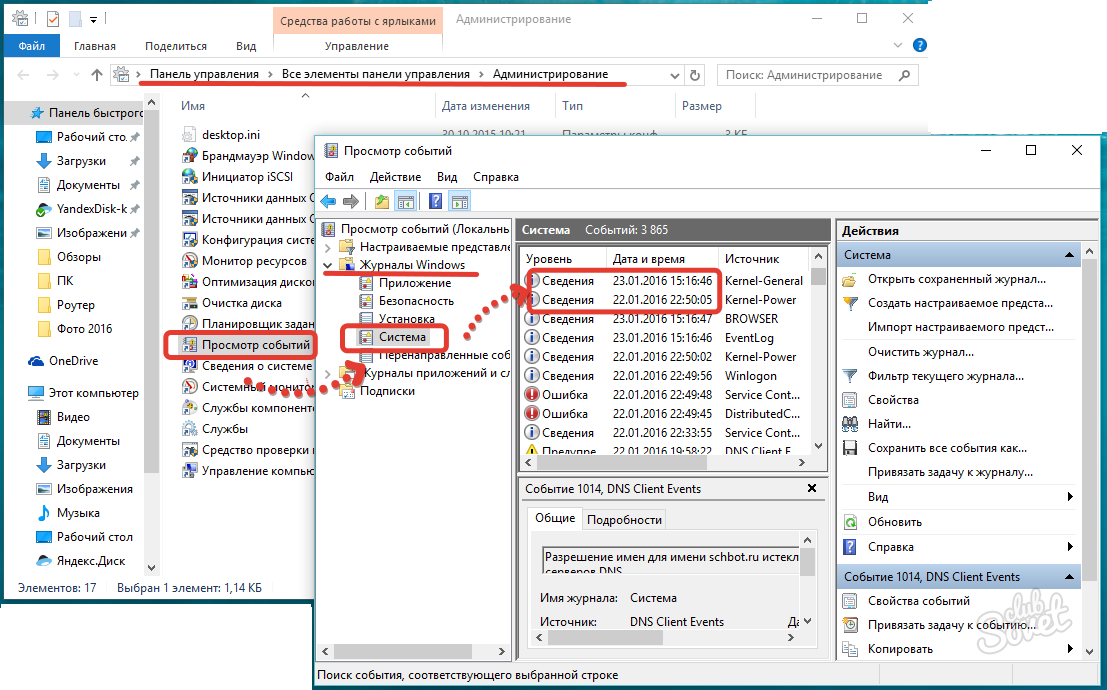
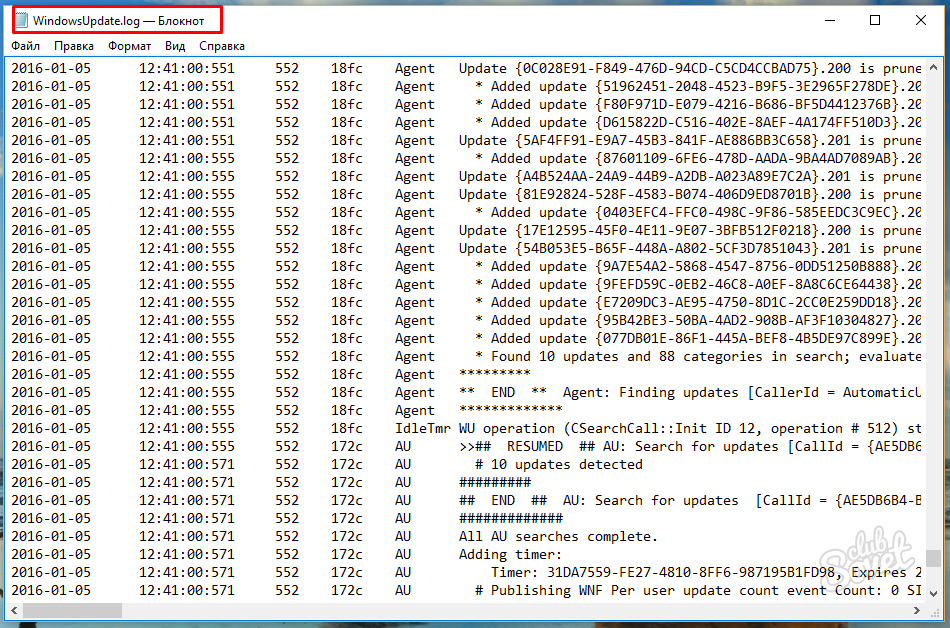
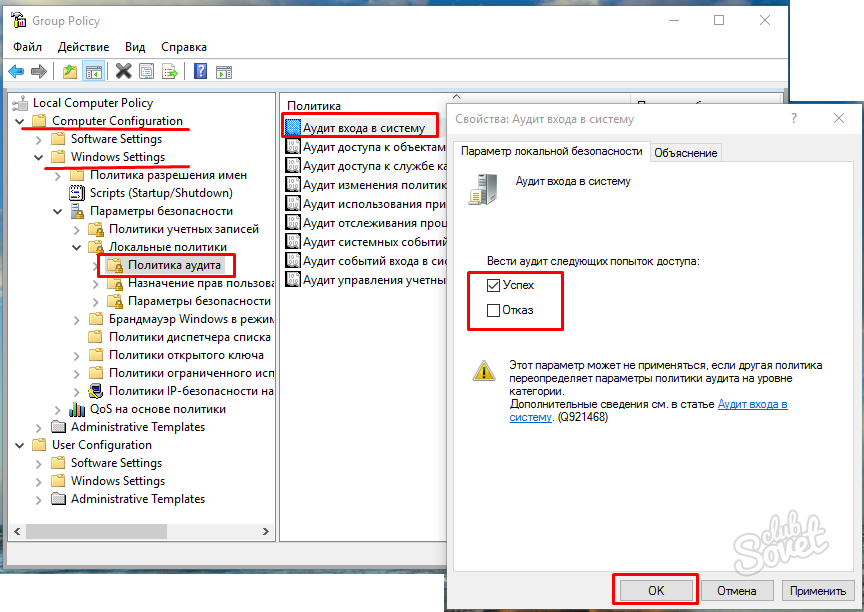




















Спасибо,статья очень помогла!!!а то жена и сын без меня включают,потом отмазываются